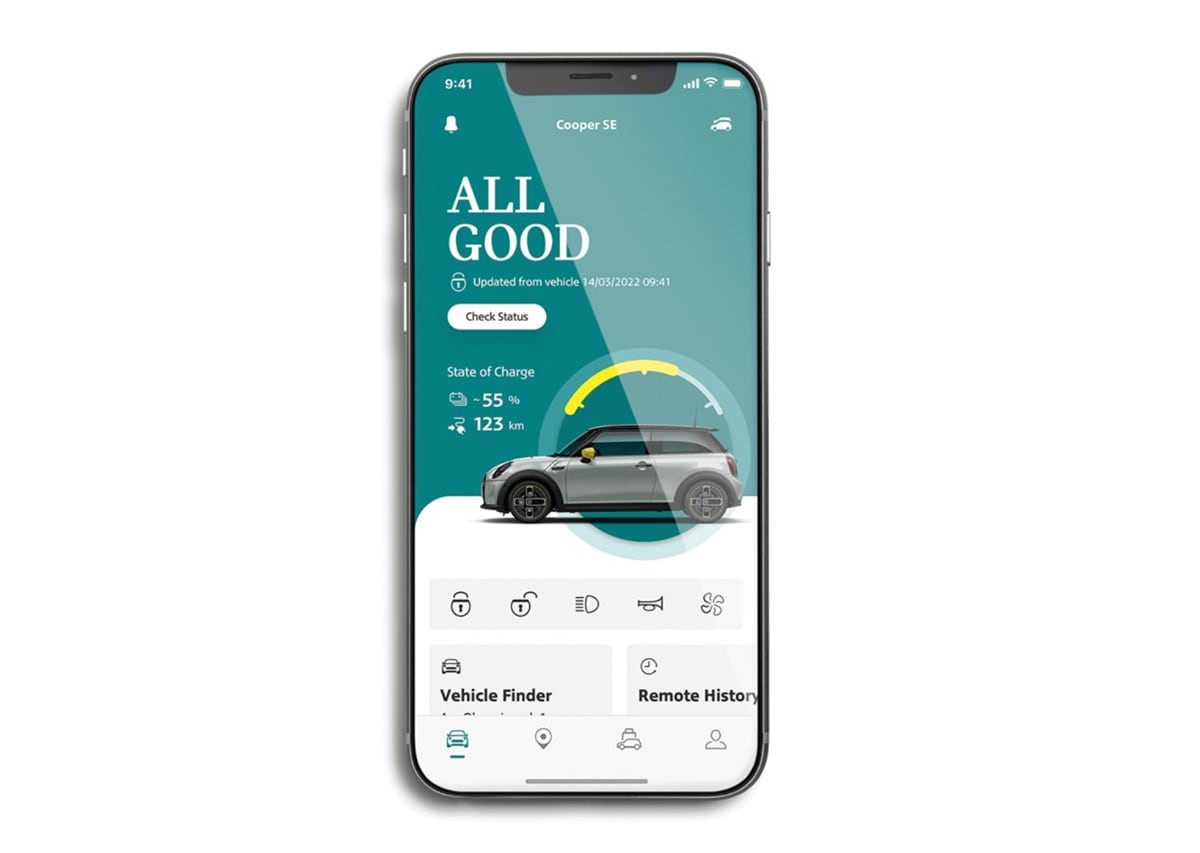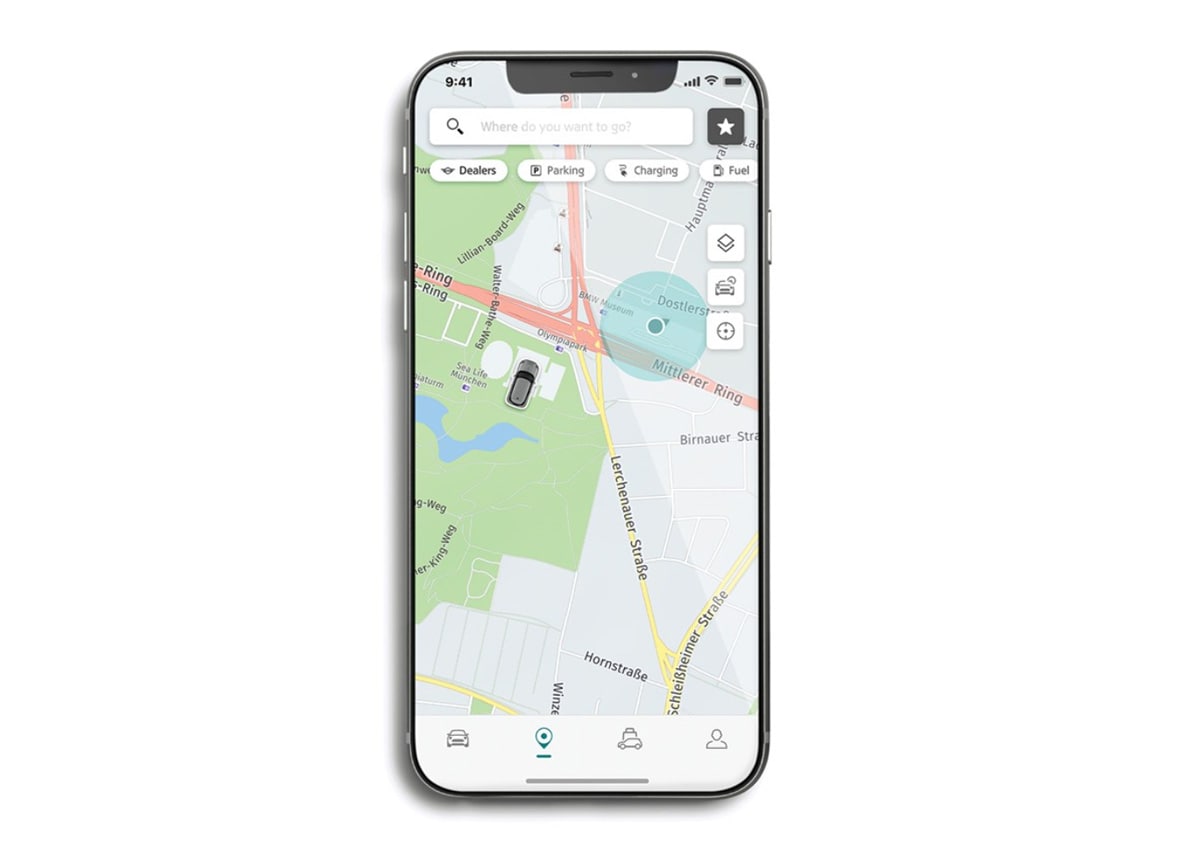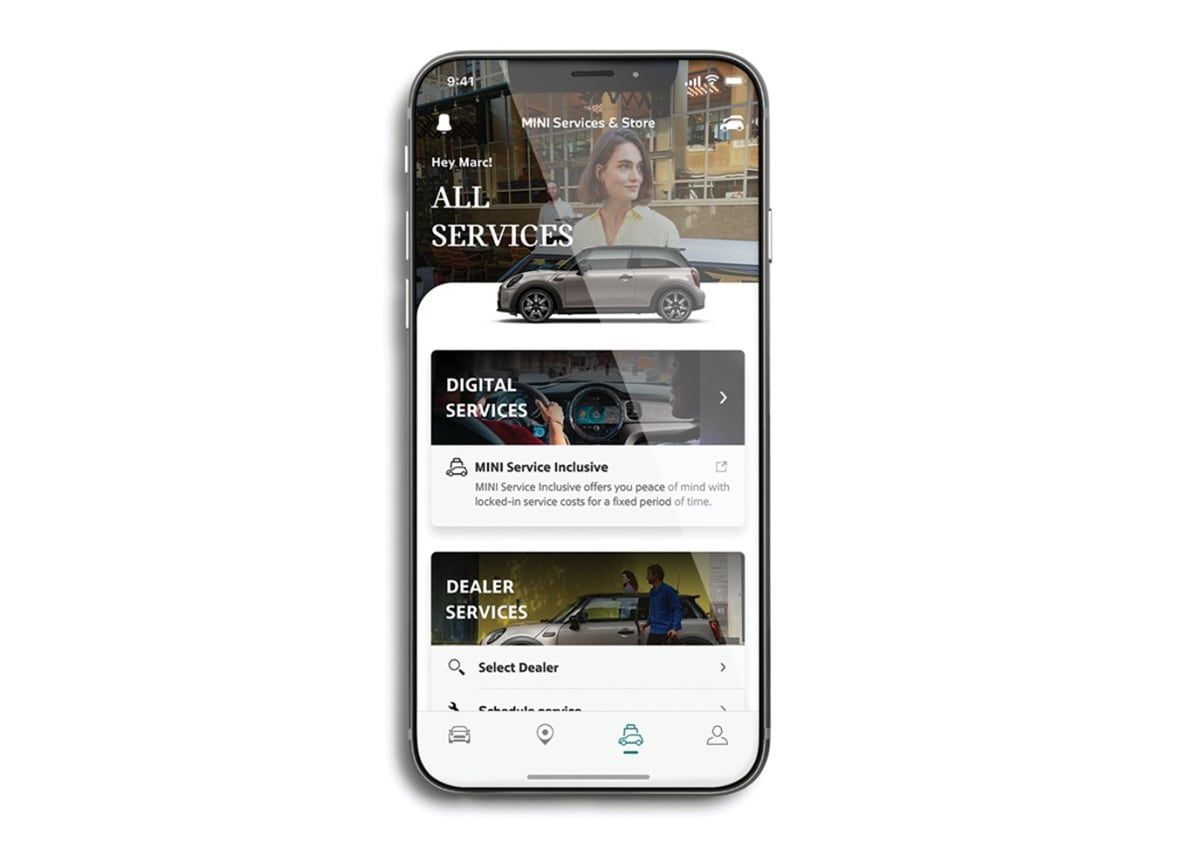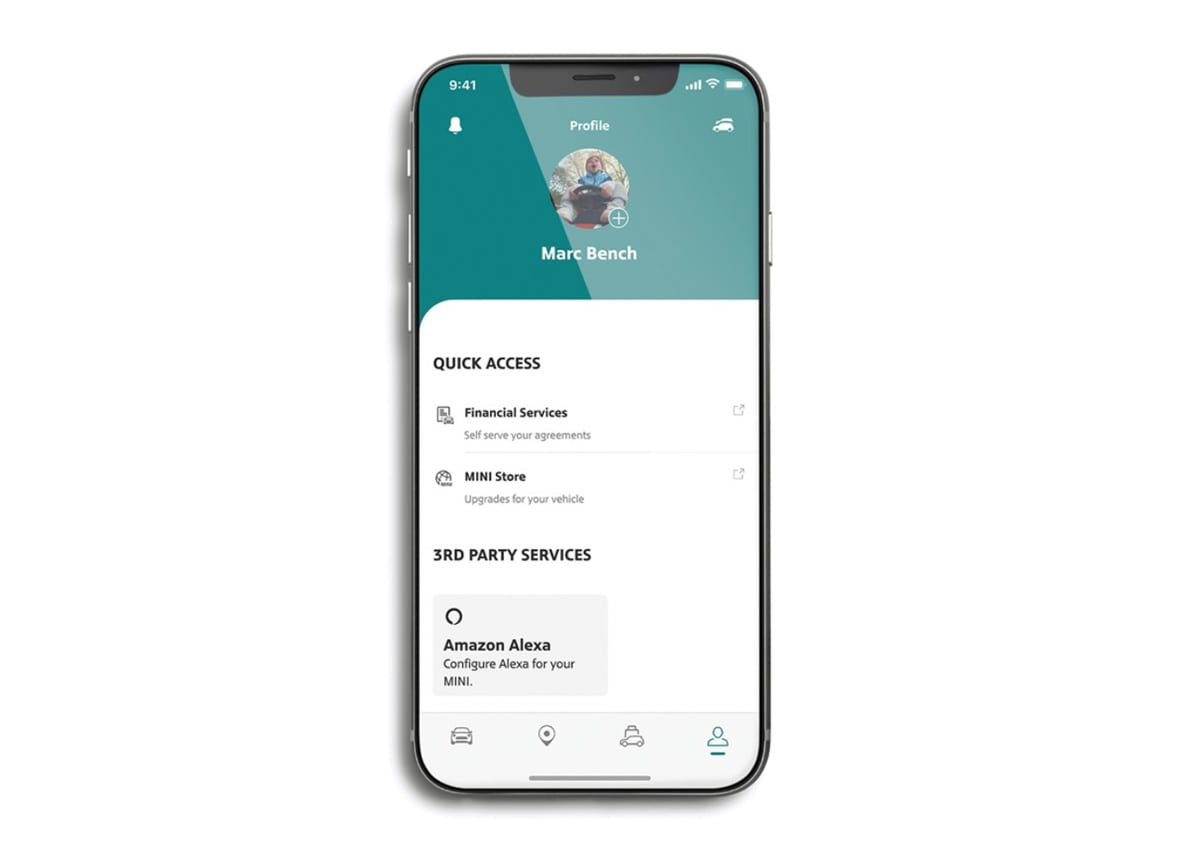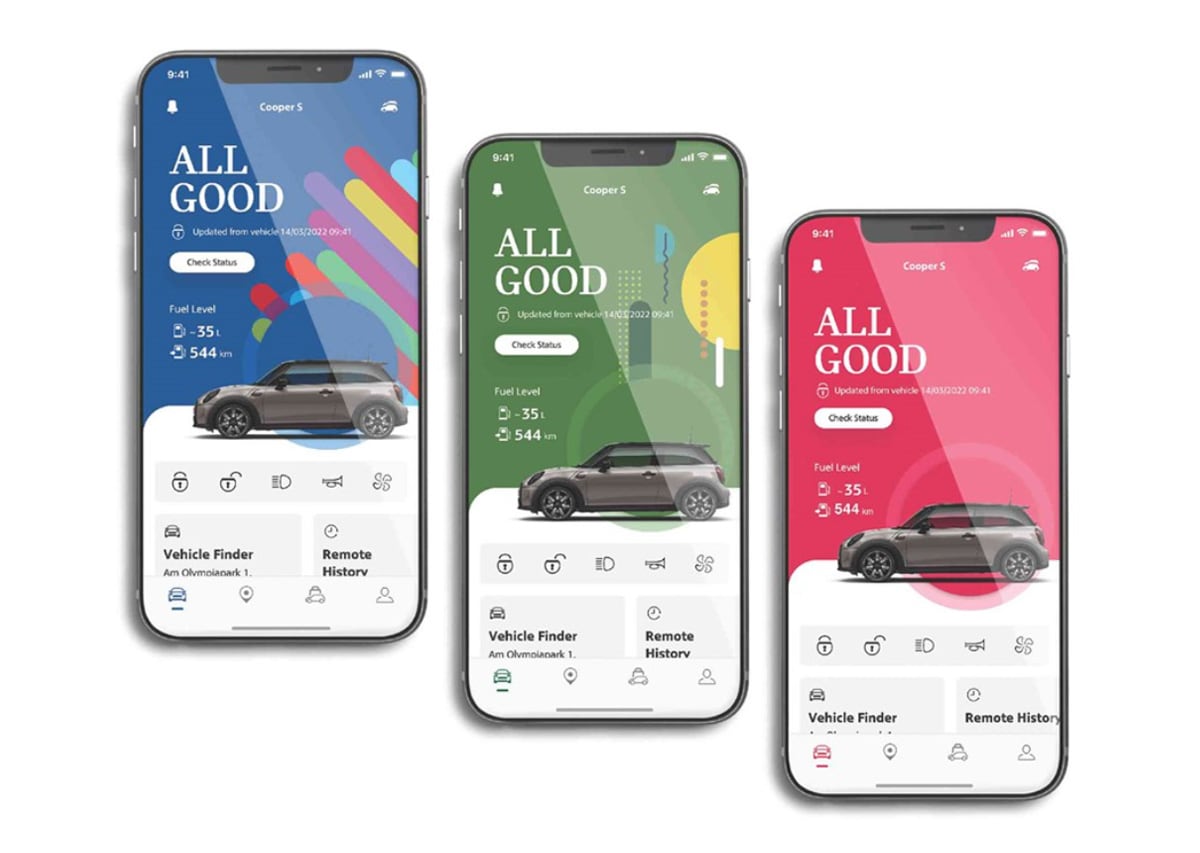Eier du en MINI eller vurderer å kjøpe en? Da kan du få en helt ny opplevelse med det å være bileier med MINI-appen. Med MINI Connected kan du koble appen til bilen din og ta i bruk alt det smarte og praktiske innholdet som kjøretøystatus, lade, låse (og låse opp) eller slå på kupévarmeren direkte i appen. Du kan også planlegge turen i god tid før avreise og enkelt sende ruten direkte til din MINI Connected Display. Med MINI-appen maksimerer du din MINI-opplevelse.*
5 høydepunkter i MINI-appen
- Tilgang til statusen og servicebehovet på din MINI
- Tilgang til ditt MINI servicesenter
- Smarte tjenester og funksjoner for el- og hybridbiler
- Enkel og effektiv reiseplanlegging og navigering, inklusive kart
- Regelmessige oppgraderinger med nye og spennende tjenester og funksjoner
*MINI-appen er kompatibel med alle MINI-kjøretøy fra mars 2018 og senere, i kombinasjon med alternativet ConnectedDrive Services og en kompatibel smarttelefon. For å få mest mulig ut av appen må kjøretøyet ha fjerntjenester. MINI-appens tilgjengelighet og funksjoner kan varierer avhengig av land.